介绍
Jupyter Notebook 是一个能运行 Python 代码的 Web 应用程序,它是目前进行机器学习实践的主流工具。蓝桥云课依托 Jupyter Notebook,开发出了自己的机器学习在线实验环境蓝桥云课 Notebook 环境。完成本次实验课程内容,你将掌握蓝桥云课 Notebook 环境的基本操作,这也是学习后续课程的重要基础。
IPython
如果你对 Python 比较熟悉,应该都听说过 IPython,它是一种基于 Python 的交互式解释器。相较于原生的 Python Shell,IPython 提供了更为强大的编辑和交互功能。
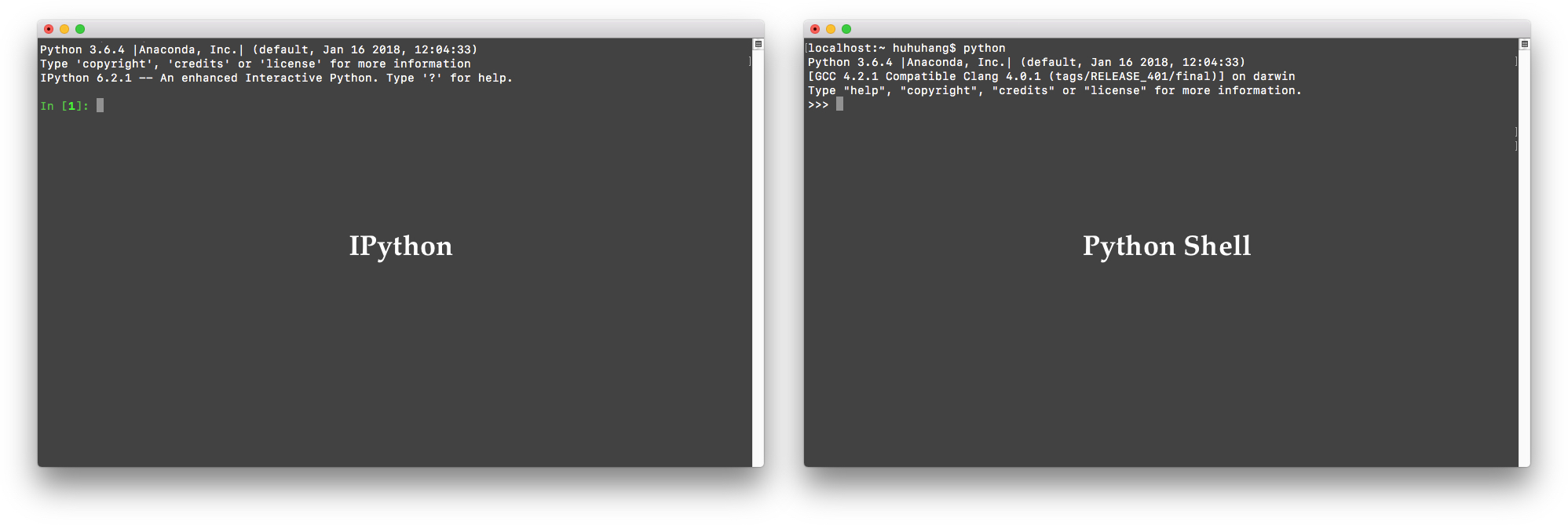
IPython 之后,就出现了 IPython Notebook,它完整地继承了 IPython 的交互式特性,同时以 Web 形式运行。IPython Notebook 的出现,让数据分析和机器学习的过程变得高效。
Jupyter Notebook¶
再之后,在谷歌、微软等互联网巨头的赞助下,IPython Notebook 发展成为更加成熟和完善的开源项目,并更名为 Jupyter Notebook。相信部分朋友对这个名字和下面的界面并不陌生。

Jupyter Notebook 已经成为现代处理数据的必备工具。从数据清理、数据可视化、数据分析,再到后面的建立机器学习或深度学习模型,都可以在 Jupyter Notebook 完成。同时,Jupyter Notebook 可以保留代码运行后的结果,方便内容的传播,以及回顾做过的工作。
蓝桥云课 Notebook
如今,蓝桥云课基于 Jupyter Notebook 开发出了更加简洁易用的蓝桥云课 Notebook 在线实验环境,界面如下所示。

如果你先前使用过 Jupyter Notebook,我们相信当你接触到蓝桥云课 Notebook 环境时会很容易上手。当然,感到陌生的你也完全不用担心,下面就手把手教你蓝桥云课 Notebook 环境的正确使用方法。
目前,蓝桥云课通用的在线环境界面如下图所示,大致分为两部分:左边是实验文档,右边是在线实验环境。学习时,你通过阅读文档内容,并自己动手在右侧的在线环境中练习。
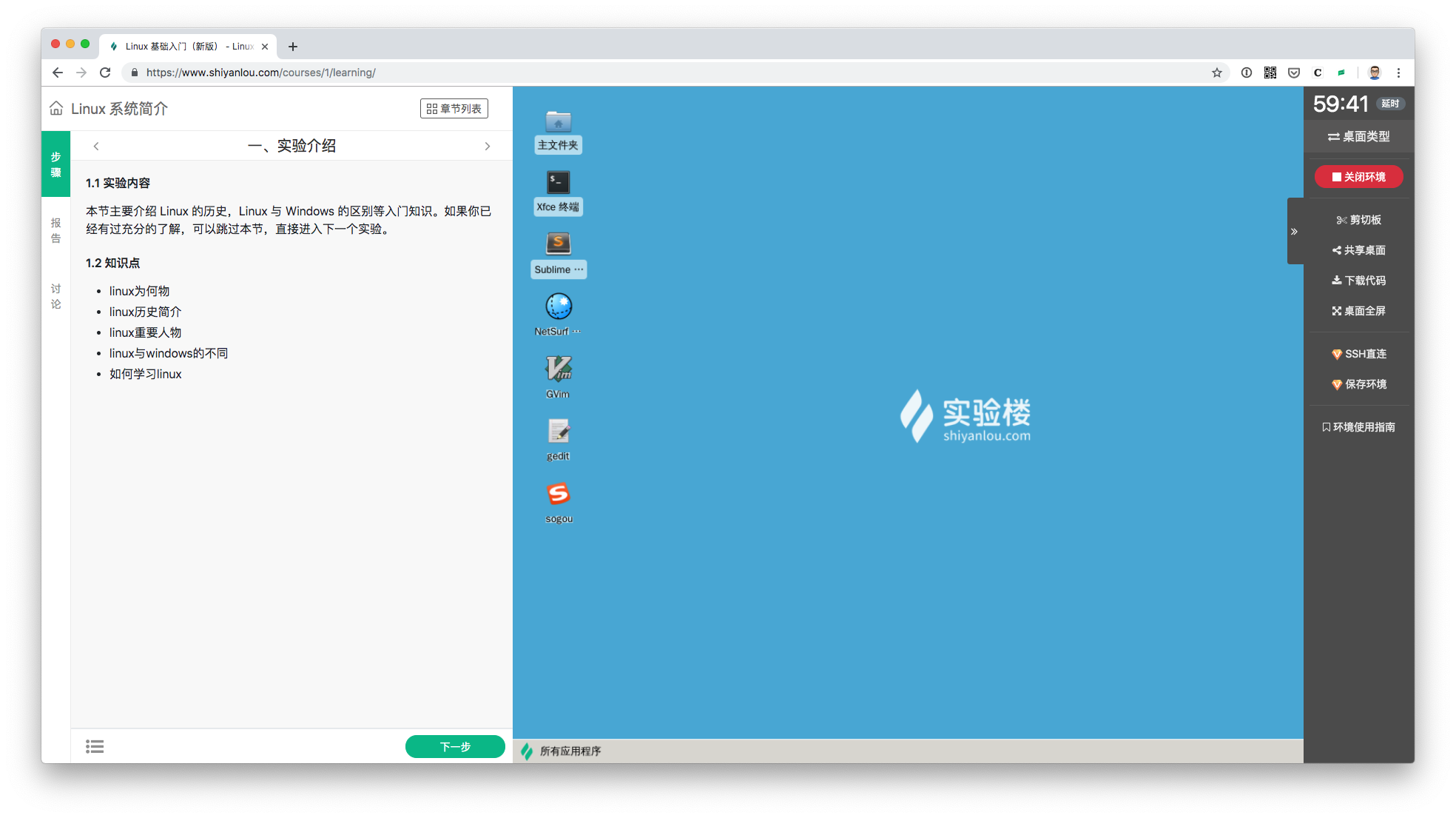
而在蓝桥云课 Notebook 中,学习逻辑就会发生一些变化。如今,实验文档和实验环境被融为一体,你只需要跟随蓝桥云课制作好的每一个课程内容,从头到尾一步一步完成练习即可,就像你现在正在阅读的这份实验文档一样。下面,我们就了解一下课程内容的组成结构。
单元格¶
内容结构中最基本的组成单位被称之为单元格,一节完整的实验课程由若干个单元格按顺序构成。如下图所示,当你使用鼠标在课程界面【单击】时,就会选中相应的单元格,被处于选中状态的单元格的左侧会出现一条蓝色的竖线。

单元格的两种模式
每一个单元格会有两种模式,分别是 Markdown(文本) 和 Code(代码)。在蓝桥云课的课程中,教学内容都是以 Markdown 单元格展示,而你需要动手练习的代码将在 Code 单元格中执行。
如何判断一个单元格是 Markdown 单元格,还是 Code 单元格?一般有两种方式。首先,选中之后的单元格右上角会出现一个菜单栏,绿色高亮的按钮就代表当前单元格的模式。上图中,就是一个典型的 Markdown 单元格。
除此之外,更简单的方法就是观察单元格的背景色。如下图所示,我们将 Code 单元格的背景色设置成为黑色,而 Markdown 单元格的背景则为白色。

单元格菜单栏
上面提到了单元格右上角的菜单栏。如下图所示,菜单栏中包含了针对单元格常见的 4 种操作。

运行代码
你可能会有疑问,那就是自己在哪里书写练习代码并执行呢?当前,这一切都是在 Code 单元格中完成。如下图所示,当你在 Code 单元格中书写 print('hello, world!') 时,点击左侧的运行按钮 ▶,相应的代码就会立即执行,并在单元格的下方显示输出内容。

Shift + Enter 来运行。使用快捷键的好处是你的双手不需要离开键盘。
Shift + Enter 执行,就可以恢复到先前的状态。
单元格执行顺序
无论是 Markdown 单元格,还是 Code 单元格,它们在课程中都是按照从上到下的顺序依次执行的。后面的单元格需要等待前面的单元格执行完成后,才能继续执行。执行完成的单元格左侧会出现 In [序号] 的标志,例如:
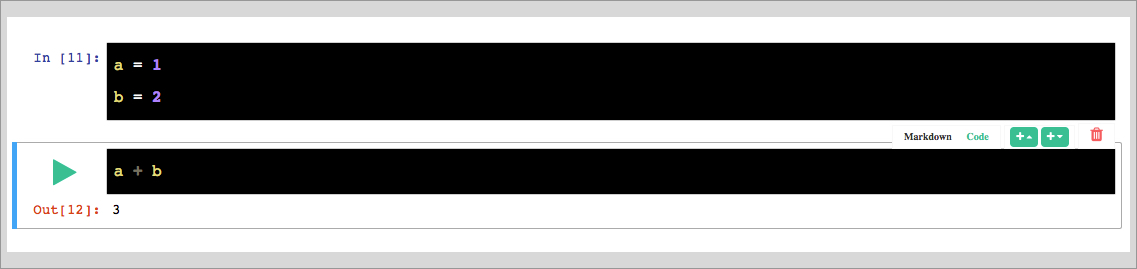
为了方便,在蓝桥云课 Notebook 中,print() 打印操作并不是必须的。例如上方的单元格, a + b 就能输出结果。
代码补全
当我们在写代码的时候,代码自动补全可以极大地节省时间。而在蓝桥云课 Notebook 中,可以通过 Tab 键激活代码补全功能。
值得注意的是,某个模块下包含函数的自动补全,必须要导入模块之后才会生效。举例来讲,只有当你运行了 import numpy as np,才能够使用 Tab 键自动补全 np. 下面的类和相关函数。
函数使用建议
对于一个陌生的函数不够了解,那么可以通过 shift + tab 快捷键查看使用建议。
单元格的执行状态
对于复杂度高的代码,往往会意味着更长的执行等待时间。在蓝桥云课 Notebook 中,当一个单元格处于执行状态时,单元格前面会出现 In [*] 符号,只有执行完成的单元格, [] 中的 * 才会变成相应的 序号。
除此之外,你可以通过页面右上角的 Kernel 状态指示器判断内核占用情况。如果 Python 字符右边出现了实心圆圈 ◉,代表内核处于占有状态。而空心圆圈 ◯ 则代表内核处于空闲状态。当然,也可能出现链接断开的符号,那就代表着内核已经断开链接,你可能需要刷新页面或重启实验环境。当然,蓝桥云课会尽力让你避免遇到内核断开的状态。
重启内核
有些时候,当你在运行复杂的代码时,可能会造成实验环境资源占用大而 Notebook 出现「假死」的现象。在遇到这种情况时,你可能不希望重新关闭再打开实验,那么可以执行「重启 Notebook 内核」操作。
重启内核的按钮在环境的顶部,点击![]() 样式按钮后会弹出确认对话框,点击 Restart 即可。
样式按钮后会弹出确认对话框,点击 Restart 即可。

强制终止
有的时候,如果代码运行时间过长,或者陷入死循环,我们会想到强制终止单元格的运行状态。此时,顶部的 ![]() 按钮就发挥作用了。
按钮就发挥作用了。
快捷键
为了提高 Jupyter Notebook 的使用效率,其提供了一系列快捷键,我们挑选了常用的几个总结如下:
B:在当前单元格下方新建空白单元格。M:将单元格格式转换为 Markdown。Y:将单元格格式转换为 Code。- 连续按
D+D:删除当前单元格。(慎用,推荐使用按下 X 剪切单元格代替,因为其可以起到删除效果,且删错了还可以按 V 粘贴回来) Shift + Enter:运行当前单元格内容。(当 Markdown 单元格处于编辑状态时,运行即可复原)
请注意,所有快捷键触发式,需保证单元格处于选中状态,而非编辑状态。





















 1458
1458











 被折叠的 条评论
为什么被折叠?
被折叠的 条评论
为什么被折叠?








